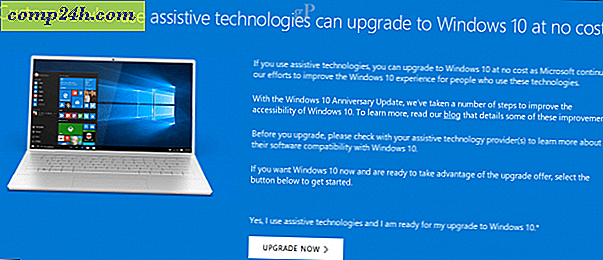Kuinka kääntää Word 2016 -asiakirjat toiselle kielelle
Monikansallisista yrityksistä kaksikielisiin perheisiin on monia tapauksia, joissa saattaa esiintyä Word-asiakirjaa vieraalla kielellä. Onneksi Microsoft Wordissa on muutamia sisäänrakennettuja käännöstyökaluja, jotka auttavat sinua muuntamaan vieraan tekstin äidinkielelle. Vaikka se ei ilmeisesti tuota turmeltua kielioppia kuin ihmisen kääntäjä, se varmasti tekee tempun, jos haluat ymmärtää toisen kielellä kirjoitetun asiakirjan sisällön. Näin voit käyttää Microsoft Translator -palvelua Wordissa.
Käännä Word 2016 -asiakirjoja ulkomailta äidinkieliisi
Ennen kuin aloitamme, huomaa, että sinun on oltava yhteydessä Internetiin, jotta käännöspalvelu toimii.
Kun saat vieraan kielen asiakirjan, voit helposti muuntaa asiakirjan kaikki tai osa sen äidinkielellesi. Alla on espanjankielinen asiakirja lentokentistä. Se on kaikkea mitä tiedän, joten kääntämme sen tietääkseni, mitä sanotaan omalla äidinkielelläni, englanniksi.
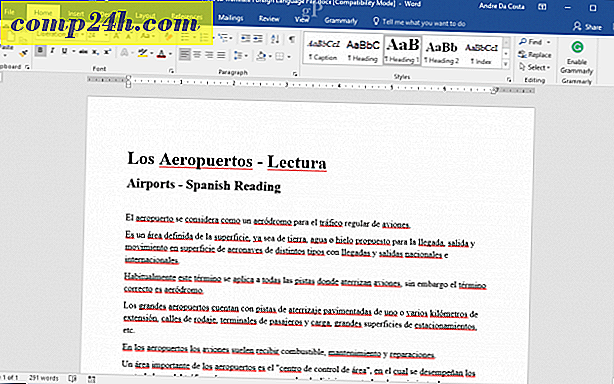
Valitse Tarkastelu- välilehti ja sitten Käännä . Käännä tarjoaa useita vaihtoehtoja:
- Käännä asiakirja
- Käännä valittua tekstiä
- Mini-kääntäjä
Ennen kuin otat jokaisen vaihtoehdon käyttöön, sinun on asetettava käännöskieli, jos et ole jo tehnyt niin. Voit tehdä tämän valitsemalla Valitse käännöksen kieli ...

Kun olet tehnyt niin, voit valita jonkin kolmesta käännösvaihtoehdosta.
Käännä Asiakirja lähettää asiakirjan Microsoft Translator -palveluun, jossa se analysoidaan ja muunnetaan haluamallesi kieleksi. Kun olet valmis, valitse Käännä asiakirja .

Valitse Kyllä . Tämä käynnistää sitten selaimesi.

Napsauta kääntäjäpainiketta ja odota tekstin kääntämistä.

Se siitä! Sinun pitäisi nyt pystyä lukemaan teksti äidinkielellään. Voit selata alkuperäisen tekstin viereen jokaisen rivin päälle.

Käännä valittua tekstiä
Jos haluat vain osaa asiakirjasta äidinkielelläsi, voit tehdä valinnan kääntämällä sen. Tämä avaa Käännä tehtävä -ruudun, jossa näet käännetyn tekstin.

Mini-kääntäjä
Valitun tekstin tapaan voit kääntää asiakirjan osia lennossa näyttämällä kupla äidinkielelläsi. Tämä vaihtoehto minua aluksi hämmensi, koska ajattelin, että se toimisi Wordissa itse, mutta se on itse asiassa Microsoft Translator -sivun ominaisuus.
Toimittajan huomautus : Mini-kääntäjän on luotava pieni valintaikkuna aina, kun viet yli Word-sanan, Outlookin tai PowerPointin sanaa toisella kielellä. En voinut saada sitä toimimaan Windows 10 Creatorin päivityksessä. Yritin asentaa kielipaketin, estää VPN: n, jne., Ja silti ei ole noppaa. Päivitän, jos saan sen toimimaan.
Kuinka hyvä käännös on? Se ei ole täydellinen, mutta se riittää auttamaan sinua saamaan tietoa. Kielet ovat varsin monimutkaisia, erityisesti ranskan ja espanjan kieliä, joilla on erityisiä konjugaatioita. Joukkueyhteistyö on kuitenkin varsin vaikuttavaa.
On myös muita pieniä asioita. Huomasin espanjankielisen asiakirjan avaamisen jälkeen, ja se antoi minulle mahdollisuuden kääntää englannista espanjaksi, kunhan ilmeisesti asiakirja oli jo espanjaksi. Palvelu itsessään ei ole niin yhtenäistä; se, että sen oli vielä käynnistettävä selaimesi ja tarvitsisi vuorovaikutusta käännöksen täydentämiseksi, on hieman pettymys. Toivottavasti Wordin tulevissa tarkistuksissa se toimii enemmän kuin Käännä valintateksti. Kummassakin tapauksessa se on edelleen kätevä ominaisuus.
Löydätkö Microsoft Translator Wordissa hyödyllisenä? Kerro meille, miksi kommentit.